很多的繪圖軟體都有剪切遮罩工具,一般都是在圖層中,想要使用這個工具,也需要兩張圖層相互作用,以下層圖層的內容為基準,在上面的圖層中進行繪製,能夠更好的進行局部的繪製。以下將為大家介紹畫世界pro剪切蒙版教程,希望對你有幫助。
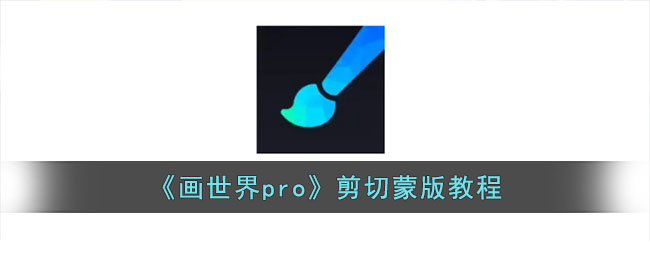
1.打開畫世界pro,然後新建個草稿,進入到畫布,用的是手機版的。
2.先在第一個圖層中完成繪製,畫完後點選右上角的圖層,新建一個圖層,如圖:
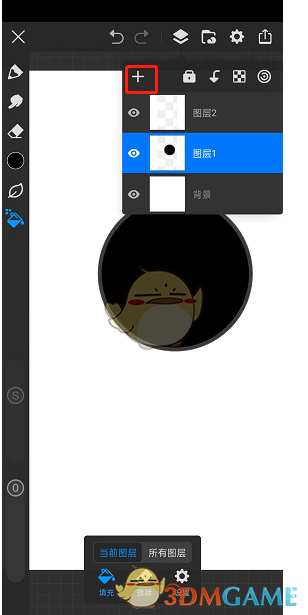
3.點選新建圖層,進入到圖層設置,把該圖層的【剪切遮罩】打開,這個圖層會出現一個向下的箭頭標識,如圖所示:
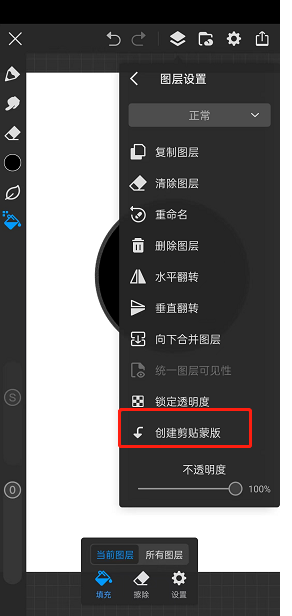
4.回到畫布中繼續繪畫,這時候這麼畫都不會畫出第一個圖層內圖案的區域,如果不需要這個功能了,就去圖層中取消就行。
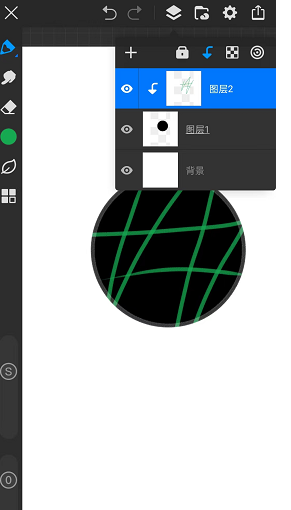
以上就是帶來的畫世界pro怎麼剪切蒙版?畫世界pro剪切蒙版教程,更多相關資訊教程,請關注本網站。